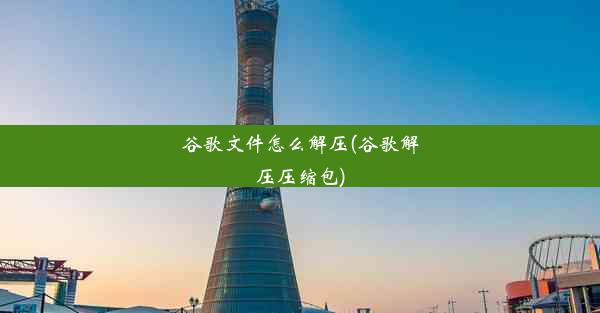ie浏览器怎么设置权限(在哪里设置ie浏览器)
 谷歌浏览器电脑版
谷歌浏览器电脑版
硬件:Windows系统 版本:11.1.1.22 大小:9.75MB 语言:简体中文 评分: 发布:2020-02-05 更新:2024-11-08 厂商:谷歌信息技术(中国)有限公司
 谷歌浏览器安卓版
谷歌浏览器安卓版
硬件:安卓系统 版本:122.0.3.464 大小:187.94MB 厂商:Google Inc. 发布:2022-03-29 更新:2024-10-30
 谷歌浏览器苹果版
谷歌浏览器苹果版
硬件:苹果系统 版本:130.0.6723.37 大小:207.1 MB 厂商:Google LLC 发布:2020-04-03 更新:2024-06-12
跳转至官网

本文旨在详细介绍如何在IE浏览器中设置权限,包括权限设置的位置、具体操作步骤以及权限设置的重要性。通过详细的步骤说明,帮助用户更好地管理IE浏览器的权限,提高浏览体验和安全性。
IE浏览器权限设置概述
IE浏览器作为微软公司推出的经典浏览器,其权限设置功能对于用户来说至关重要。权限设置可以帮助用户控制网站对个人信息的访问,防止恶意软件的侵害,以及提高浏览器的整体安全性。下面将从六个方面详细阐述如何在IE浏览器中设置权限。
1. 打开IE浏览器设置权限
要打开IE浏览器的权限设置,首先需要打开IE浏览器。在IE浏览器的主界面中,点击右上角的工具按钮,然后选择Internet选项。在弹出的Internet选项窗口中,切换到安全标签页。
2. 设置安全级别
在安全标签页中,可以看到一个名为安全级别的滑块。通过调整这个滑块,可以设置不同的安全级别。例如,将滑块移动到高位置,可以限制网站对本地资源的访问,提高安全性。用户可以根据自己的需求调整安全级别。
3. 添加或删除网站
在安全标签页中,点击受信任的站点或受限制的站点按钮,可以进入相应的站点列表。在这里,用户可以添加或删除网站,以便对特定网站进行权限控制。例如,将某个网站添加到受信任的站点,则该网站可以访问本地资源。
4. 设置权限策略
在安全标签页中,点击自定义级别按钮,可以进入自定义权限设置界面。在这里,用户可以为每个安全设置指定启用、禁用或提示等操作。例如,对于ActiveX控件和插件这一项,可以设置为禁用,以防止恶意ActiveX控件对电脑造成威胁。
5. 修改安全区域设置
在安全标签页中,点击安全区域按钮,可以查看和修改各个安全区域(如受信任的站点、受限制的站点等)的设置。用户可以根据需要调整各个安全区域的设置,以适应不同的浏览需求。
6. 应用和保存设置
完成权限设置后,点击确定按钮保存设置。为了确保设置生效,需要重新启动IE浏览器。在重启浏览器后,新的权限设置将生效。
通过以上六个方面的详细阐述,本文介绍了如何在IE浏览器中设置权限。权限设置对于提高浏览器的安全性、保护个人信息以及防止恶意软件的侵害具有重要意义。用户可以根据自己的需求,合理设置IE浏览器的权限,以获得更好的浏览体验。